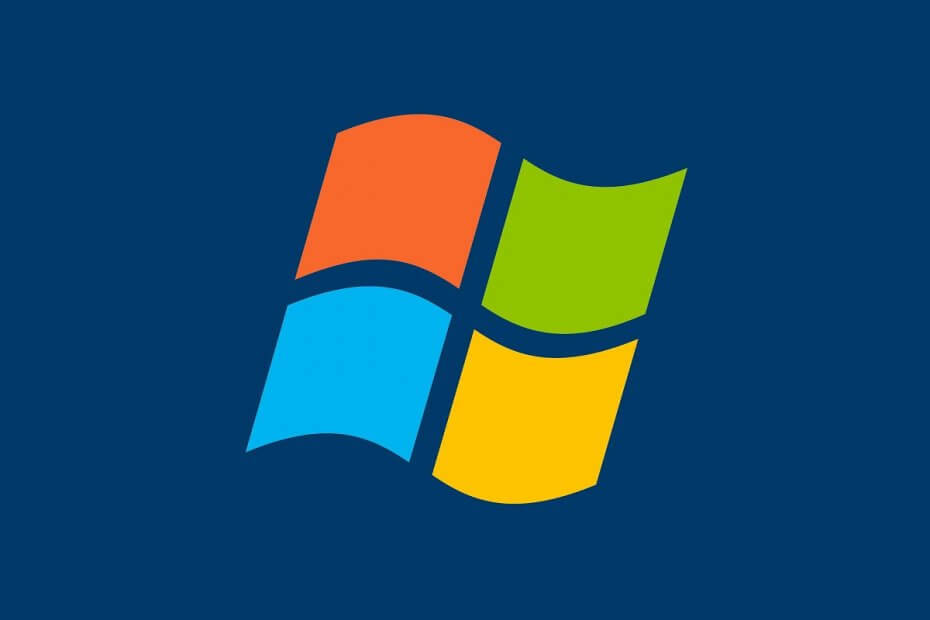
Perangkat lunak ini akan menjaga driver Anda tetap aktif dan berjalan, sehingga menjaga Anda tetap aman dari kesalahan umum komputer dan kegagalan perangkat keras. Periksa semua driver Anda sekarang dalam 3 langkah mudah:
- Unduh DriverFix (file unduhan terverifikasi).
- Klik Mulai Pindai untuk menemukan semua driver yang bermasalah.
- Klik Perbarui Driver untuk mendapatkan versi baru dan menghindari kegagalan fungsi sistem.
- DriverFix telah diunduh oleh 0 pembaca bulan ini.
Microsoft tidak lagi mendukung Windows 7, dan karena itu banyak pengguna sekarang berbondong-bondong ke Windows 10.
Tentu saja, satu-satunya hal yang lebih rumit daripada proses peningkatan itu sendiri adalah mentransfer yang lama data dari Windows 7 ke OS baru.
Untungnya, ada banyak metode yang dapat Anda gunakan untuk migrasikan data Anda dengan aman. Terlebih lagi, banyak dari metode ini berputar di sekitar Anda menggunakan file cadangan gambar Windows 7.
Namun, file-file ini cenderung cukup besar, jadi memindahkannya ke drive lain bisa menjadi penting. Ini khususnya terjadi jika tidak ada banyak ruang penyimpanan untuk digunakan.
Itulah mengapa kami membuat panduan langkah demi langkah tentang cara mentransfer file cadangan Windows 7 ke drive yang berbeda, sambil tetap berfungsi.
Bagaimana cara memindahkan file cadangan Windows 7 ke drive lain?
Untungnya, memindahkan file cadangan Windows hanyalah masalah menyalin dan menempelkan file dari satu direktori ke direktori lain. Satu-satunya tangkapan adalah bahwa meskipun metode ini mungkin sederhana, ada beberapa aturan yang harus Anda ikuti jika Anda ingin file juga berfungsi:
Anda dapat memindahkan gambar Anda ke mana pun Anda inginkan. Namun, untuk memulihkannya, folder WindowsImageBackup perlu dipindahkan ke root drive.
Ini biasanya terlihat seperti ini:
- J:\WindowsImageBackup
Seperti yang Anda lihat, file WindowsImageBackup tersedia segera setelah Anda membuka drive eksternal, dan tidak disimpan di folder atau subfolder lain.
Apakah menurut Anda solusi ini terlalu rumit? Dapatkan program yang akan membuatnya lebih mudah!
Satu suguhan rapi yang harus Anda ketahui adalah bagaimana Anda dapat memanipulasi kecenderungan Windows untuk menimpa file cadangan. Misalnya, Anda tahu bahwa setiap kali Anda membuat cadangan Windows baru di direktori, cadangan apa pun yang sudah ada di sana akan ditimpa dengan data baru.
Anda dapat menghindari masalah ini dengan membuat file cadangan, lalu memindahkannya ke subfolder yang diberi label dengan benar. Anda bahkan dapat memasukkan dokumen teks ke dalam subfolder agar lebih mudah mengidentifikasi cadangan apa itu sebenarnya.
Kapan pun Anda perlu memulihkan, cukup ambil file cadangan dari subfolder, dan tempatkan kembali ke root drive Anda.
Kesimpulan
Seperti yang Anda lihat, selama Anda mengikuti satu aturan sederhana, tidak banyak yang bisa dilakukan untuk memindahkan file cadangan WIndows 7 di antara drive yang berbeda. Bahkan, Anda dapat menyimpan cadangan yang berbeda pada saat yang sama justru karena keterbatasan kunci ini.
Apakah menurut Anda artikel ini bermanfaat? Beri tahu kami di bagian komentar di bawah.
ARTIKEL TERKAIT YANG HARUS ANDA LIHAT:
- MEMPERBAIKI: Wi-Fi menunjukkan akses terbatas di Windows 7
- Cara menggunakan Windows 7 selamanya dan tidak pernah memutakhirkan ke Windows 10
- Cara Memperbaiki Masalah Desktop yang Diperpanjang di Windows 7


